win11怎么关机 电脑win11关机重启快捷键
win11系统对桌面和任务栏都有了变化调整,和win10的关机键不一样了,所以有小伙伴不知道win11怎么关机,其实关机键就被移到了右下角,下面小编就来为大家讲一讲电脑win11关机、重启的方法以及快捷键,还有在死机情况下强制关机的方法,感兴趣的小伙伴可以来看一看。

>>点击进入了解更多win11系统版本:win11系统下载<<
>>点击进入更多win11系统问题教程:win11系统教程<<
其他win11系统相关教程
1、win11右键怎么设置原来的模样
2、win11透明任务栏怎么设置
3、win11关闭防火墙和杀毒软件
工具\原料
适用系统:windows11系统
适用设备:任意笔记本、台式电脑
一、win11怎么关机
方法一:鼠标操作
1、点击桌面任务栏的开始菜单;
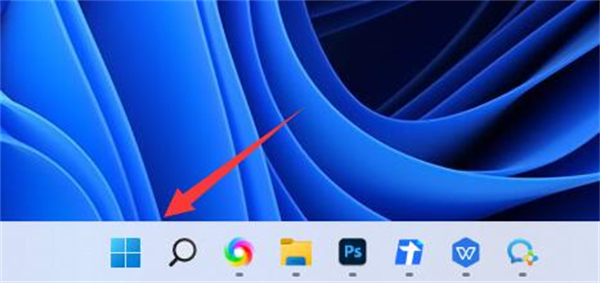
2、然后点击如图的关机按钮,即可选择重启、睡眠或是关机。
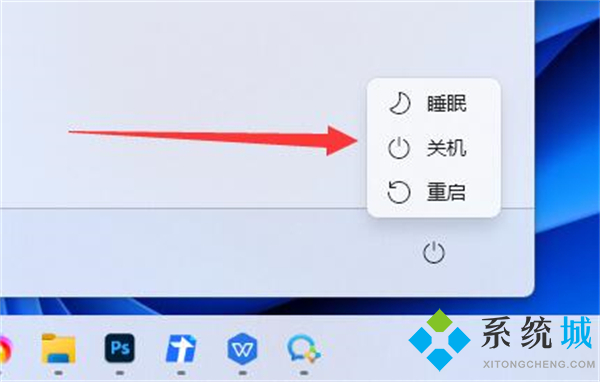
方法二:快捷键
使用Alt+F4可以快速关机。
方法三:桌面快捷键
1、右键点击桌面空白处,在打开的菜单项中,选择新建快捷方式;
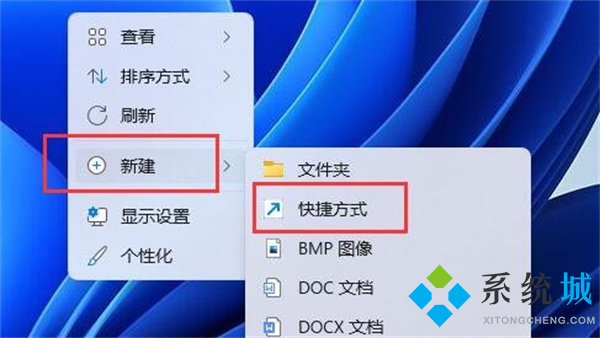
2、请键入对象的位置,输入 shutdown /s /t 0,然后点击下一页;
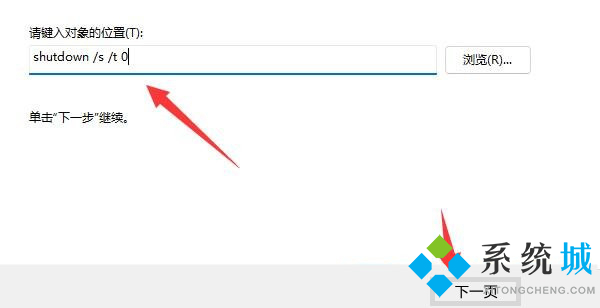
3、键入该快捷方式的名称,输入关机,然后单击完成;
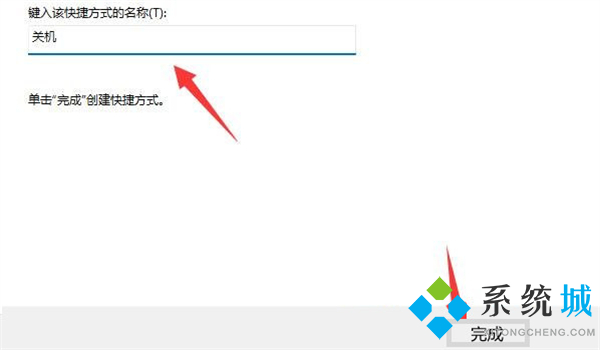
4、右键点击刚新建好的快捷方式,在打开的菜单项中,选择属性;
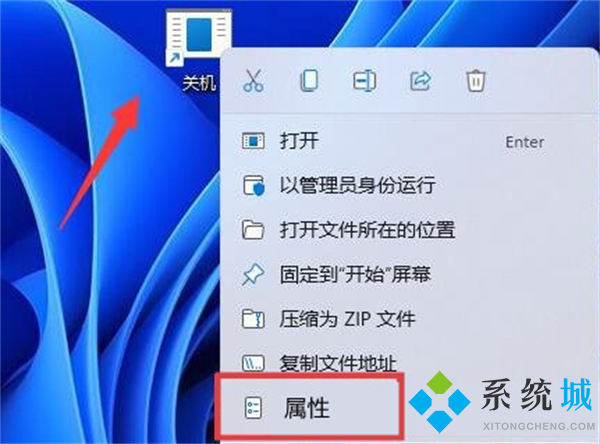
5、点击快捷键栏,设置想要使用的关机快捷键;
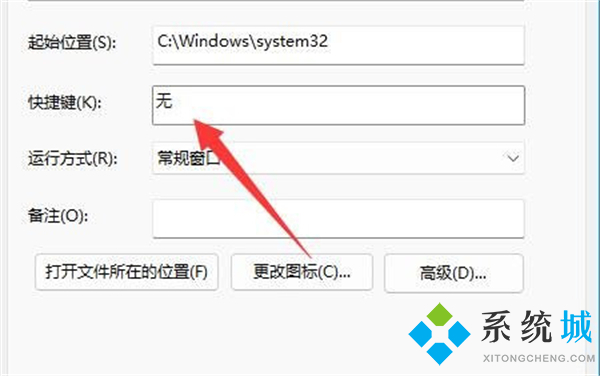
6、最后,点击确定保存,再用设置的键盘快捷键,就可以关机了。
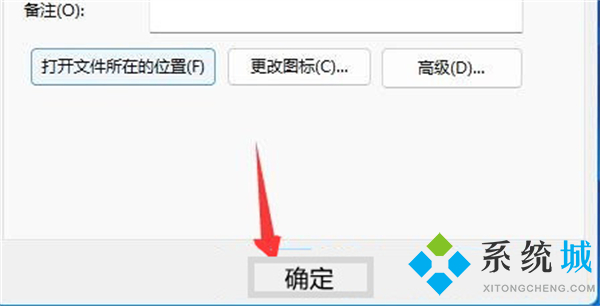
二、死机情况下如何强制关机
方法一:安全选项
1、同时按下“CTRL+ALT+DELETE”三个按键即可进入安全选项;
2、点击最右边的“开关”图标,即可看到关机、重启的选项;
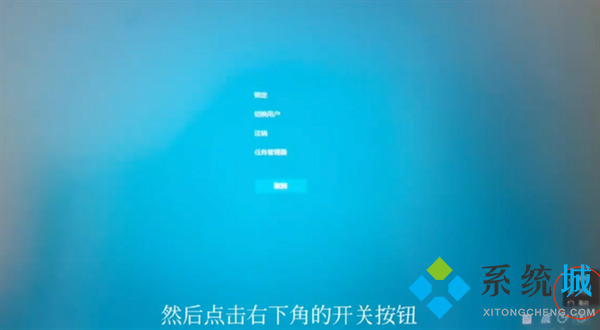
3、根据我们自己的需求,选择关机或重启即可。
方法二:windows关机界面
1、按下ALT + F4 进入windows关机界面;

2、选择关机或重启并点击确定即可。
方法三:长按电源键5秒
1、长按电源5秒后电脑会被强制关机;
2、如果想重新开机,等待电脑关闭后,再次按下电源键即可重新开机。

三、win11怎么关机关不了
1、鼠标右键点击开始菜单,在打开的菜单栏中选择“windows终端(管理员)”;
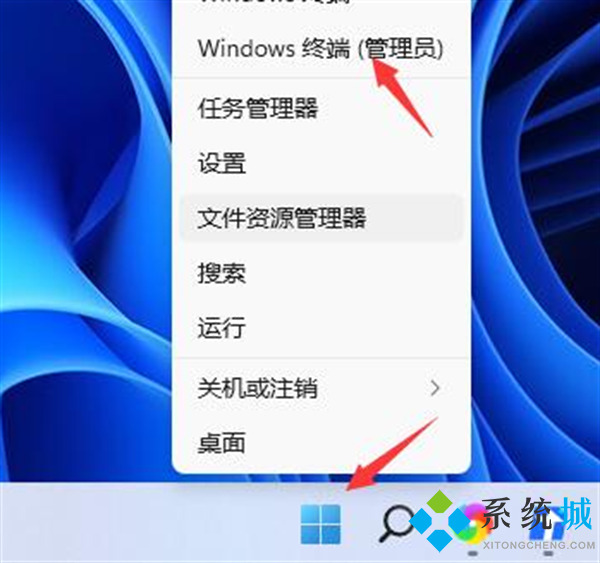
2、打开页面后,输入命令“powercfg /h on”按回车或者点击确定;
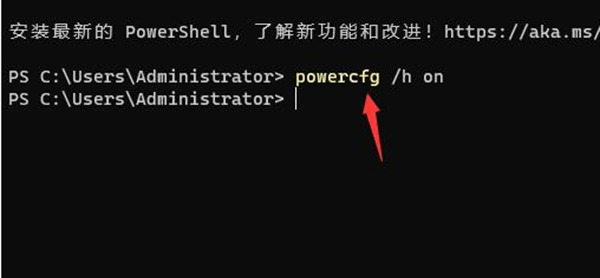
3、进入到搜索的页面之后在搜索框中输入“电源”并打开;

4、点击左上角的“选择电源按钮的功能”;
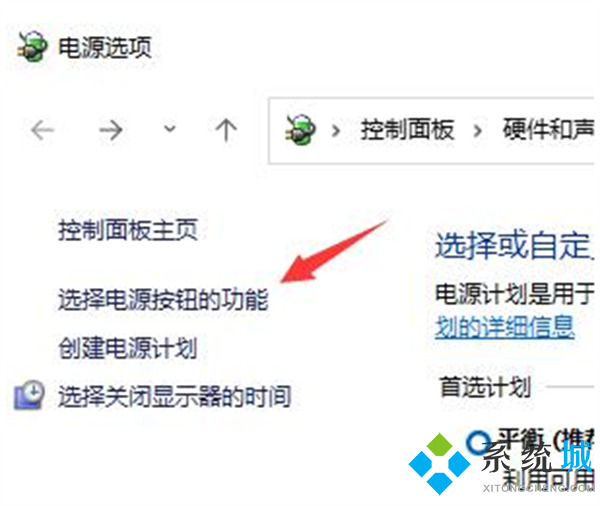
5、接着点击“更改当前不可以的设置”;
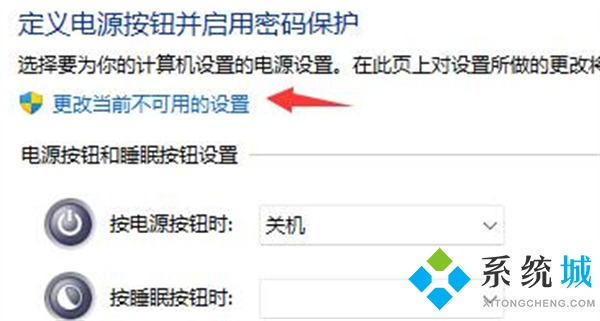
6、最后在该页面中取消关机设置当中的“启用快速启动”即可修复关机关不上的问题。
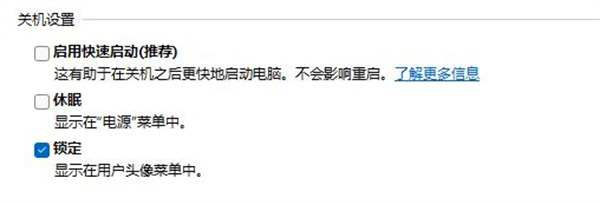
以上就是小编为大家带来的win11关机的相关内容,有鼠标操作也有快捷键进行关机,还有死机情况下强制关机以及关机关不了的解决方法,希望可以帮到大家。
我告诉你msdn版权声明:以上内容作者已申请原创保护,未经允许不得转载,侵权必究!授权事宜、对本内容有异议或投诉,敬请联系网站管理员,我们将尽快回复您,谢谢合作!











